Win7系统备份如何删除
1、开始——控制面板——系统和安全——【备份和还原】中点击【更改设置】。

2、点击下一步。

3、在这里选择第二个【让我选择】,然后点击下一步。
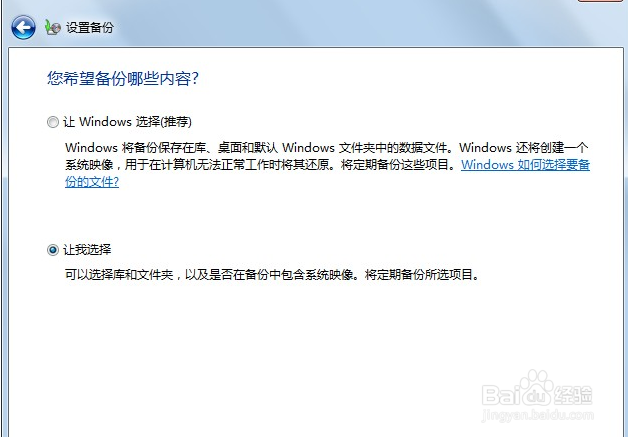
4、把【包括驱动器 未命名的驱动器,LENOVO (D:), (C:) 的系统映像(S)】的勾给去掉,至于上面是否备份几个分区,按自己喜好选择吧。然后点击下一步。

5、保存设置并退出。

6、继续回到【备份与还原】这里,点击【管理空间】。
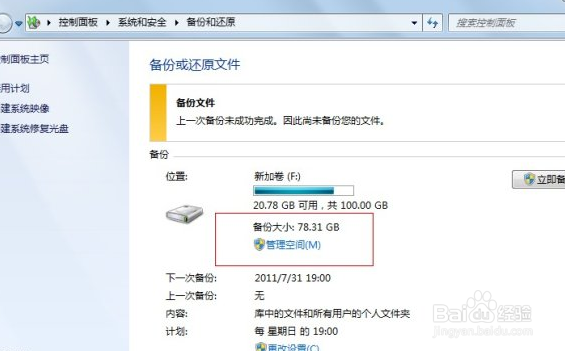
7、在这里,点击【更改设置】。

8、如图,选择第二个选项,注意它提示可释放的空间正是上一步中系统映像所使用的大小。然后按确定,最终删除成功。
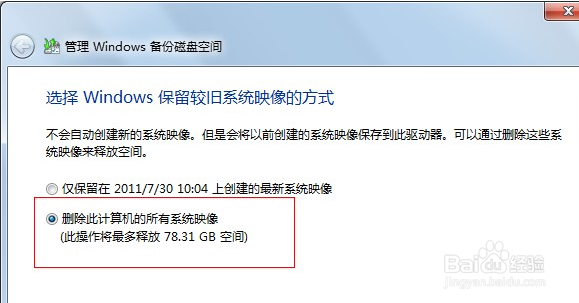
声明:本网站引用、摘录或转载内容仅供网站访问者交流或参考,不代表本站立场,如存在版权或非法内容,请联系站长删除,联系邮箱:site.kefu@qq.com。
阅读量:196
阅读量:130
阅读量:151
阅读量:140
阅读量:20